Để tối ưu hóa tốt hơn cho thanh Taskbar, người dùng nên cài 7 Taskbar Tweaker để bổ sung thêm những tùy chỉnh thú vị cho thanh Taskbar trên hệ điều hành Windows 7, 8, 8.1 và Window 10. Đây là một công cụ hoàn toàn miễn phí và dễ dàng setup, cài đặt trên máy tính.
Cách cài đặt chi tiết cho phần mềm tùy chỉnh taskbar trên trên Windows sẽ được chia sẻ chi tiết trong hướng dẫn dưới đây. Lưu ý rằng, hướng dẫn cài Taskbar 7+ Taskbar Tweaker có thể áp dụng được dễ dàng giữa người dùng Windows 7, 8, 8.1 và Windows 10.
Cách cài 7+ Taskbar Tweaker, setup 7+ Taskbar Tweaker trên máy tính
Bước 1: Sau khi tải về bạn click chuột phải lên phần mềm chọn Open để mở file cài đặt phần mềm tùy chỉnh Taskbar 7+ Taskbar Tweaker.
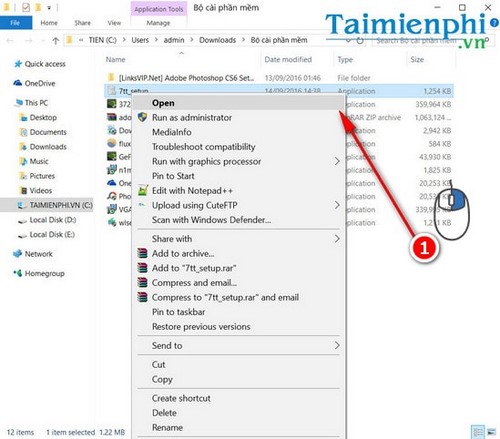
Mặc định hệ thống sẽ cảnh báo về việc cài đặt phần mềm mới từ bên thứ ba, bạn chỉ việc nhấn Run để tiêp tục.
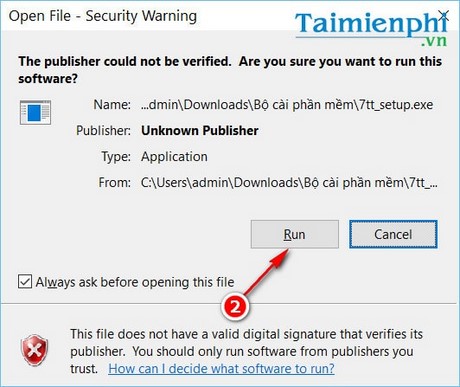
Bước 2: Lựa chọn ngôn ngữ cho phần mềm, Taimienphi.vn khuyên bạn đọc nên sử dụng Tiếng Anh để thao tác với phần mềm do 7+ Taskbar Tweaker chưa hỗ trợ Tiếng Việt. Nhấn OK để tiếp tục.

Bước 3: Trong mục lựa chọn các phần sẽ cài của 7+ Taskbar Tweaker vào máy tính, bạn có thể tìm thấy ba tùy chỉnh gồm gói cài Standard tiêu chuẩn với phần mềm, shortcuts trên Start Menu và shortcut ngoài Desktop. Nhấn Next để tiếp tục.

Bước 4: Chọn lựa vị trí cài 7+ Taskbar Tweaker bằng việc nhấn Browse để tìm tới ổ đĩa được lựa chọn để cài 7+ Taskbar Tweaker. Nhấn Install để bắt đầu setup 7+ Taskbar Tweaker.

Bước 5: Giao diện cài đặt 7+ Taskbar Tweaker hoàn thành, bạn có thể tick tùy chọn Run 7+ Taskbar Tweaker để mở ngay, hoặc click tùy chọn thứ hai: Set 7+ Taskbar Tweaker to run at startup, tức là thiết lập 7+ Taskbar Tweaker khởi động mặc định cùng hệ thống Windows.

Nhấn Finish để hoàn tất.
Biểu tượng icon của phần mềm trên màn hình máy tính.

Giao diện chính của phần mềm.

Là một trong những phần mềm đi đầu về xu hướng tùy chỉnh thanh taskbar trên Windows, 7+ Taskbar Tweaker, không chỉ hỗ trợ người dùng tùy chỉnh thanh taskbar trên Windows với các chức năng như nhóm ứng dụng, kết hợp, kéo thả, phối hợp chuột, công cụ này còn mang tới khả năng tắt các biểu tượng không cần thiết trên Taskbar.
https://thuthuat.taimienphi.vn/cach-cai-7-taskbar-tweaker-setup-7-taskbar-tweaker-tren-may-tinh-9011n.aspx
Ngoài ra, bản thân Windows cũng đã hỗ trợ người dùng cách ẩn hiện thanh Taskbar trên hệ thống Windows, việc có thể ẩn hiện thanh Taskbar sẽ giúp người dùng thay đổi được giao diện của hệ điều hành, đổi mới giao diện hiển thị trên máy tính trở nên thú vị hơn.